Mise à jour avril 2024: Arrêtez de recevoir des messages d'erreur et ralentissez votre système avec notre outil d'optimisation. Obtenez-le maintenant à ce lien
- Téléchargez et installez l'outil de réparation ici.
- Laissez-le analyser votre ordinateur.
- L'outil va alors répare ton ordinateur.
De nombreux utilisateurs de Windows signalent qu'ils ne peuvent plus utiliser les fonctionnalités associées à NVIDIAExperience car le logiciel plante avec le code d'erreur 0x0003. Dans la plupart des cas, les utilisateurs concernés verront «Une erreur s'est produite». Essayez de redémarrer votre PC, puis lancez GeForce Experience. Code d'erreur: 0x0003 ″ Message d'erreur avec possibilité de fermer la boîte de dialogue. Il est signalé que le problème se produit sous Windows 7, Windows 8 et Windows 10.
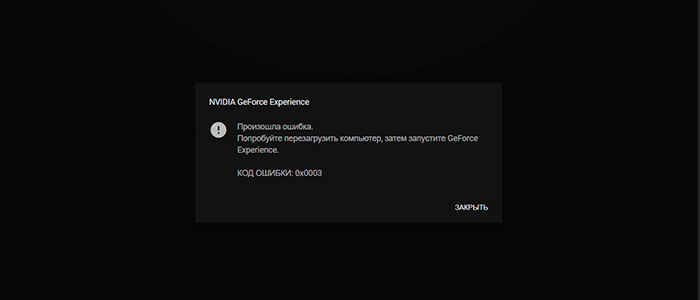
Redémarrer les services
Dans les fenêtres, accédez à la commande Exécuter et entrez Services.msc et appuyez sur Entrée, dans la fenêtre Services, recherchez le conteneur de télémétrie Nvidia - clic droit - Propriétés - Connexion - Cliquez sur Compte système local (assurez-vous également que l'option'Autoriser le service pour interagir avec le bureau 'est actif). - cliquez sur Apply Now
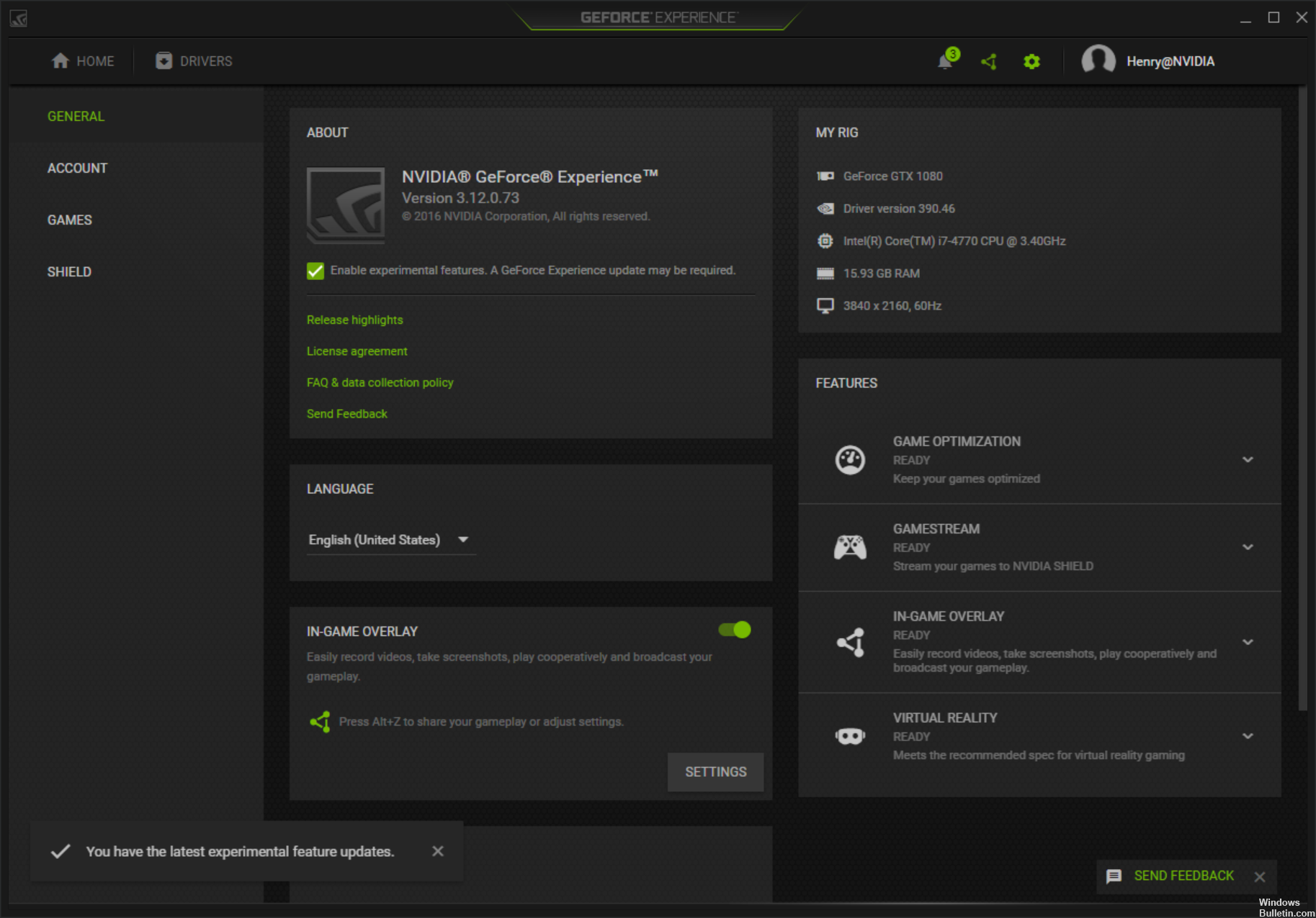
Maintenant, faites un clic droit sur «Service de conteneur de télémétrie NVidia» et sélectionnez «démarrer» s'il n'est pas déjà lancé.
Accédez à la commande RUN - Services.msc et cliquez avec le bouton droit sur les trois services suivants et sélectionnez l'option Démarrer ou Redémarrer pour les activer.
a) Conteneur de service d'affichage Nvidia b) Conteneur de système local Nvidia c) Conteneur de service réseau Nvidia
Mise à jour d'avril 2024:
Vous pouvez désormais éviter les problèmes de PC en utilisant cet outil, comme vous protéger contre la perte de fichiers et les logiciels malveillants. De plus, c'est un excellent moyen d'optimiser votre ordinateur pour des performances maximales. Le programme corrige facilement les erreurs courantes qui peuvent survenir sur les systèmes Windows - pas besoin d'heures de dépannage lorsque vous avez la solution parfaite à portée de main :
- Étape 1: Télécharger PC Repair & Optimizer Tool (Windows 10, 8, 7, XP, Vista - Certifié Microsoft Gold).
- Étape 2: Cliquez sur “Start scan”Pour rechercher les problèmes de registre Windows pouvant être à l'origine de problèmes avec l'ordinateur.
- Étape 3: Cliquez sur “Tout réparer”Pour résoudre tous les problèmes.
Arrêtez toutes les tâches GeForce et redémarrez GeForce Experience.
1) Appuyez simultanément sur les touches Maj + Ctrl + Échap pour ouvrir le gestionnaire de tâches.
2) Sélectionnez toutes les tâches NVIDIA en cours d'exécution et cliquez sur Terminer la tâche.
3) Cliquez avec le bouton droit de la souris sur votre expérience GeForce, puis sélectionnez Exécuter en tant qu’administrateur. Vérifiez si cela fonctionne.
Réinstallation de tous les composants Nvidia
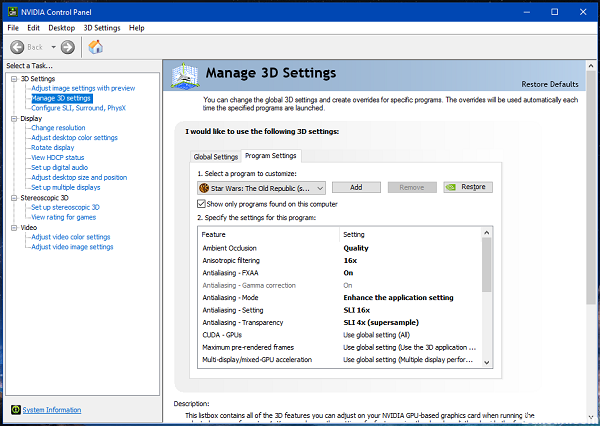
Certains utilisateurs concernés ont signalé que le problème n'avait pas été résolu avant leur réinstallation. GeForce Expérience avec chaque pilote Nvidia. Après le redémarrage de l'ordinateur, certains utilisateurs ont signalé que le code d'erreur Geforce Experience 0x0003 n'existait plus.
Découvrez les services de pilote d’affichage NVIDIA.
Vous devez ouvrir le Gestionnaire de services Windows. Appuyez d'abord sur WINKEY + R pour lancer l'utilitaire Run. Tapez ensuite services.msc et appuyez sur Entrée. La fenêtre Services s'ouvre et une liste de services s'affiche.
Recherchez maintenant les services suivants et assurez-vous que leurs types de démarrage sont les suivants:
- NVIDIA Display Container LS - Automatique
- NVIDIA NetworkService Container Container Guide de l'utilisateur
- Conteneur NVIDIA LocalSystem - Automatique
- Conteneur NVIDIA LocalSystem - Automatique
- Service NVIDIA GeForce Experience - Automatique (démarrage différé)
- Service de backend NVIDIA Geforce Experience - Automatique (démarrage différé)
- Service de conteneur de télémétrie NVIDIA - Automatique
Double-cliquez dessus pour ouvrir le champ Propriétés. Si le service n'est pas encore en cours d'exécution, sélectionnez simplement Démarrer pour le démarrer, sinon sélectionnez Arrêter d'abord, puis Démarrer pour le redémarrer.
https://forums.geforce.com/default/topic/1098556/geforce-experience/error-code-0x0003/
Conseil d'expert Cet outil de réparation analyse les référentiels et remplace les fichiers corrompus ou manquants si aucune de ces méthodes n'a fonctionné. Cela fonctionne bien dans la plupart des cas où le problème est dû à la corruption du système. Cet outil optimisera également votre système pour maximiser les performances. Il peut être téléchargé par En cliquant ici

CCNA, développeur Web, dépanneur PC
Je suis un passionné d'informatique et un professionnel de l'informatique. J'ai des années d'expérience derrière moi dans la programmation informatique, le dépannage et la réparation de matériel. Je me spécialise dans le développement Web et la conception de bases de données. J'ai également une certification CCNA pour la conception et le dépannage de réseaux.

